삼성폰에서 갤럭시 AI 끄는 방법

삼성폰에서 Galaxy AI를 더 이상 사용할 필요가 없다면, 매우 간단한 작업으로 끌 수 있습니다. 삼성 휴대폰에서 Galaxy AI를 끄는 방법은 다음과 같습니다.
한동안 Canva를 사용해 왔다면 이미지 모양을 변경하는 방법이 궁금할 것입니다. 그러나 편집 플랫폼에서 특정 기능을 검색하는 것이 항상 간단한 것은 아닙니다.
하지만 걱정하지 마세요. 저희가 도와드리겠습니다.
이 기사에서는 Canva에서 사진의 모양을 변경하고 크기를 조정하고 템플릿을 만드는 방법에 대한 단계별 지침을 제공합니다.
Canva에서 사진 자르는 방법
Canva 앱에서 이미지 크기를 조정하려면 다음 단계를 따르세요.
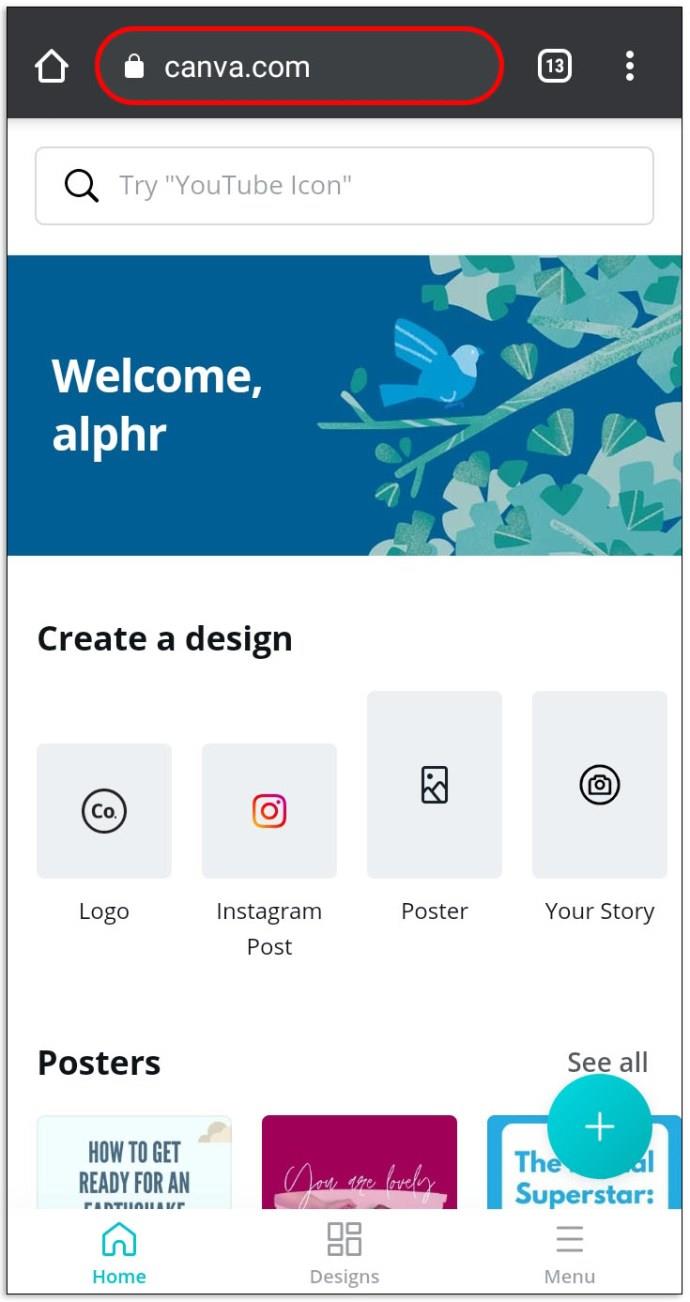
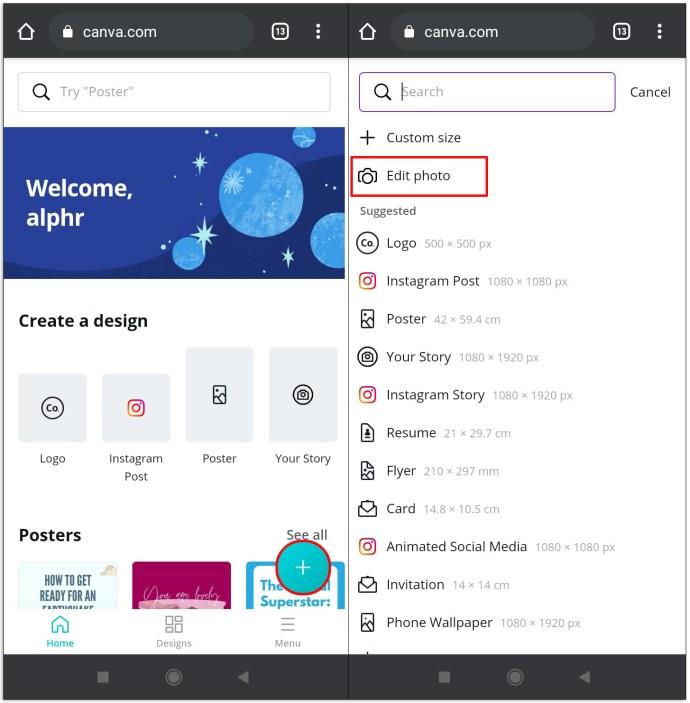
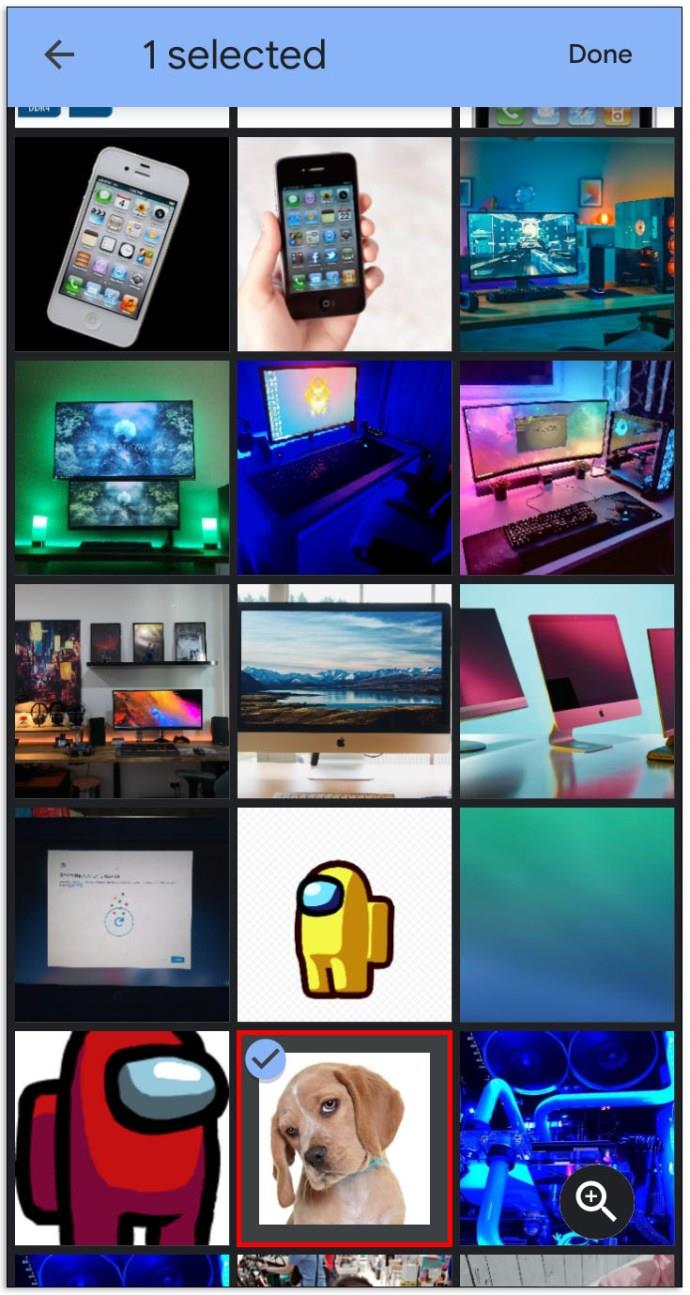
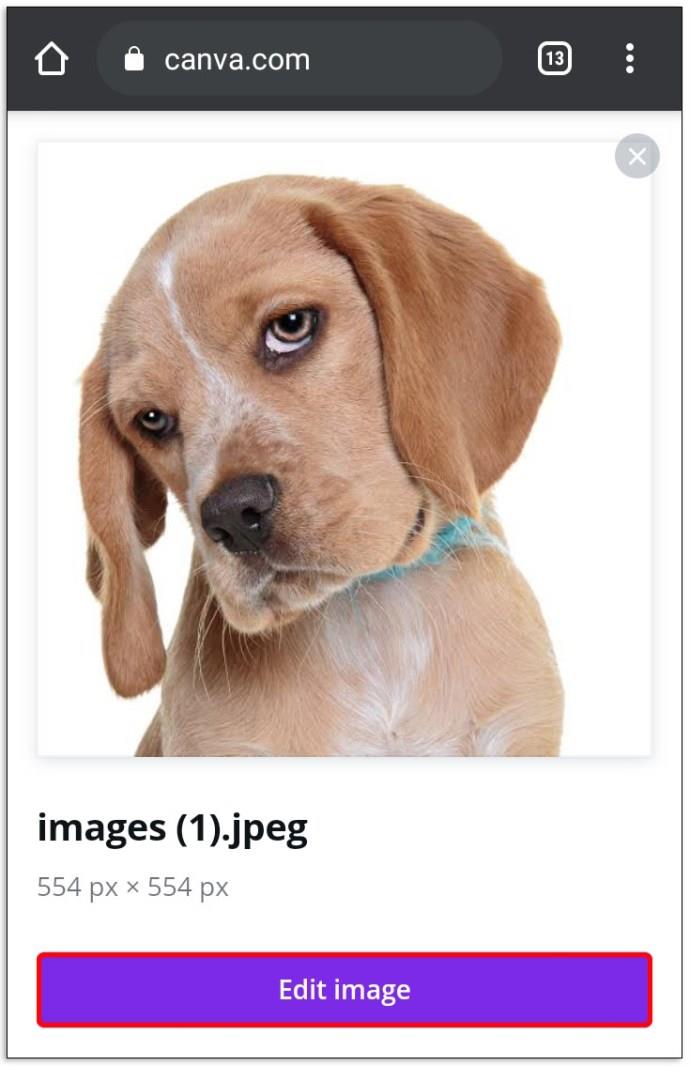
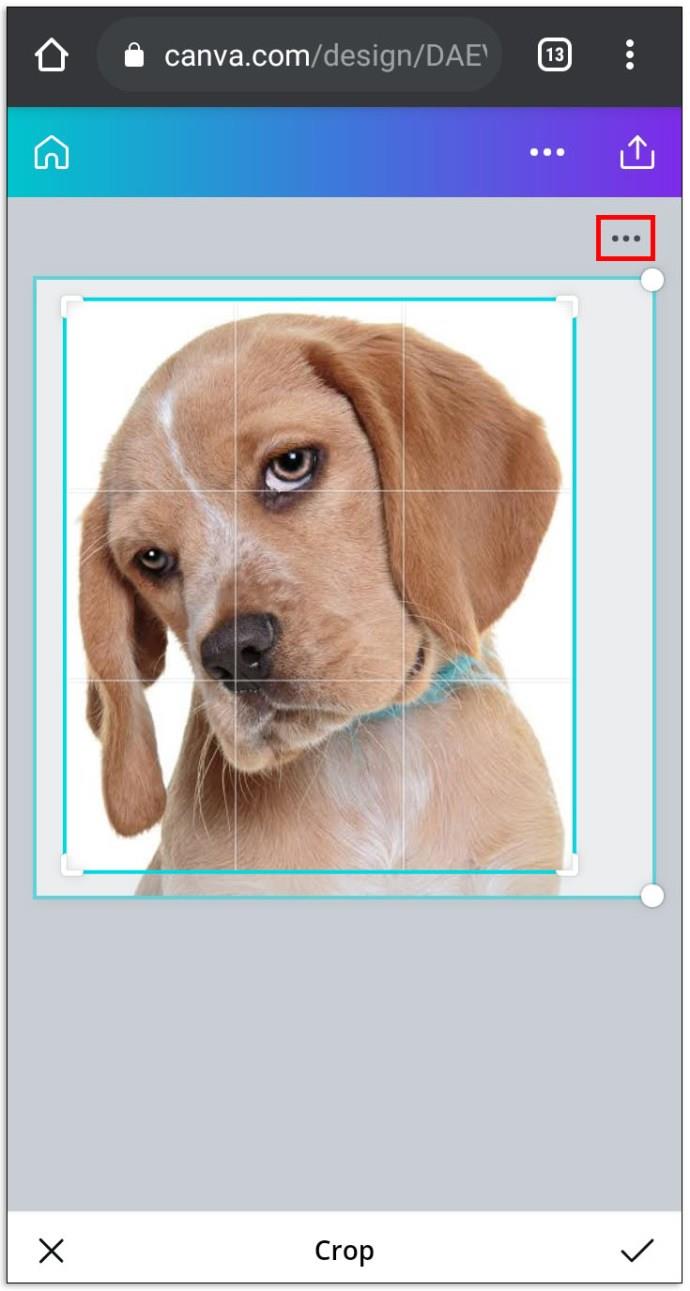
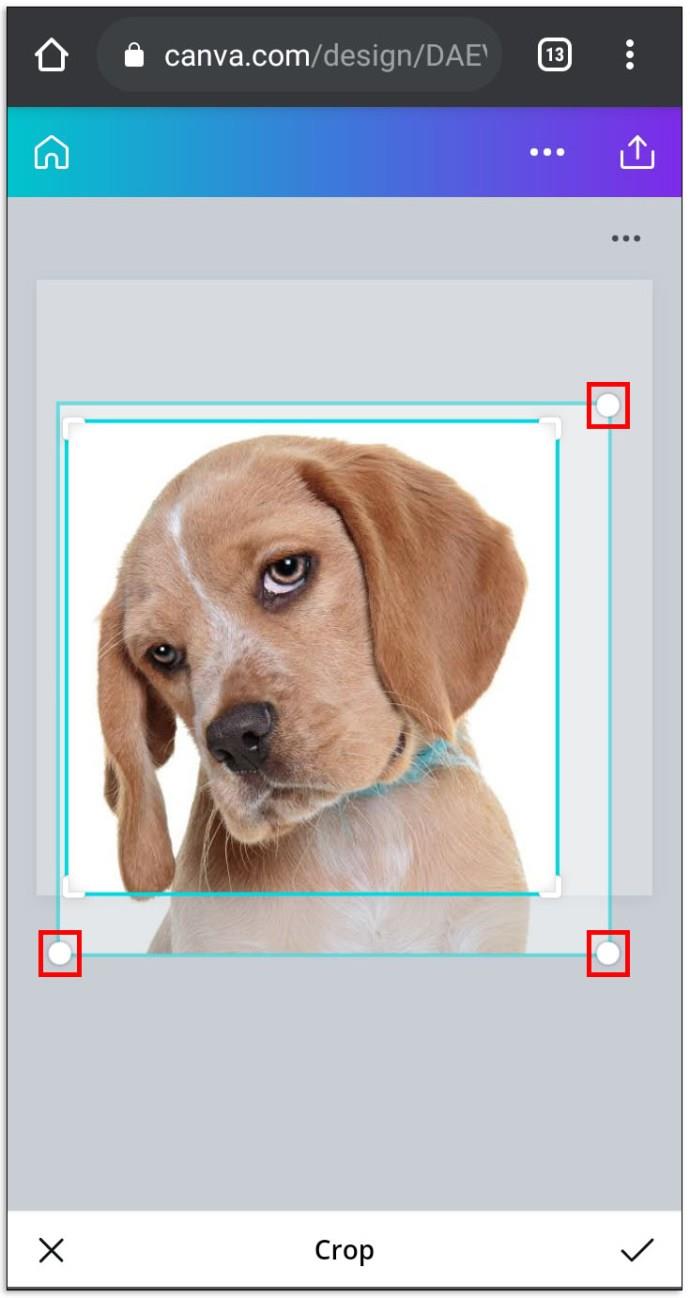
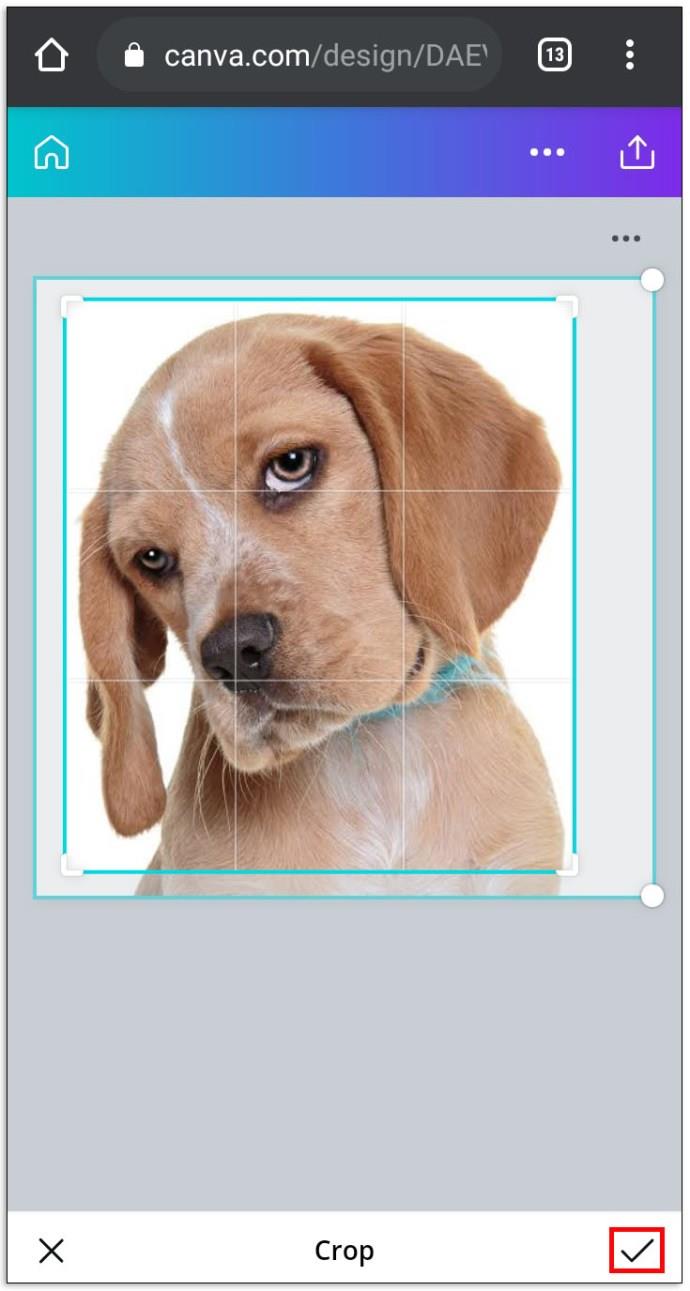
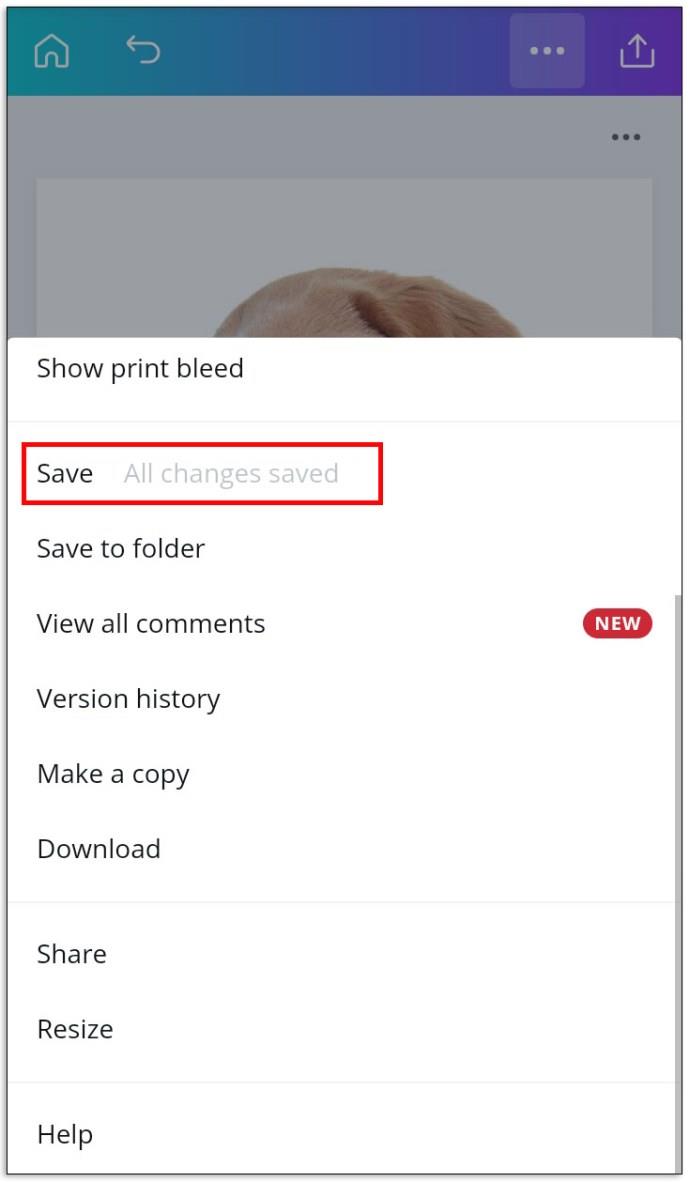
Canva에서 사진을 원형으로 만드는 방법
이미지를 원으로 변형하려면:
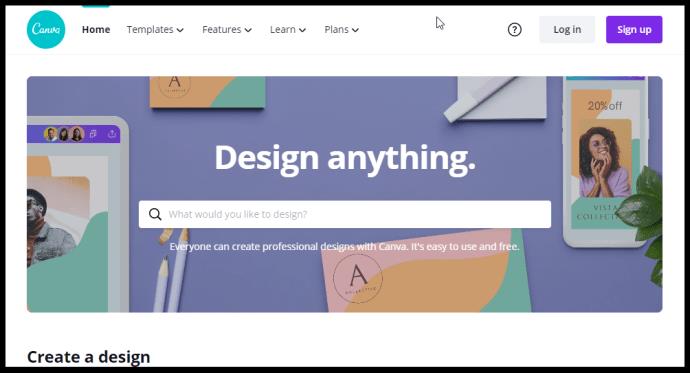
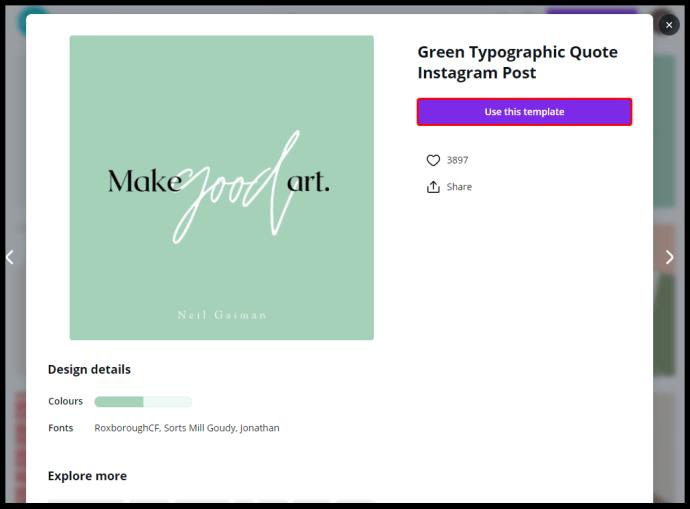
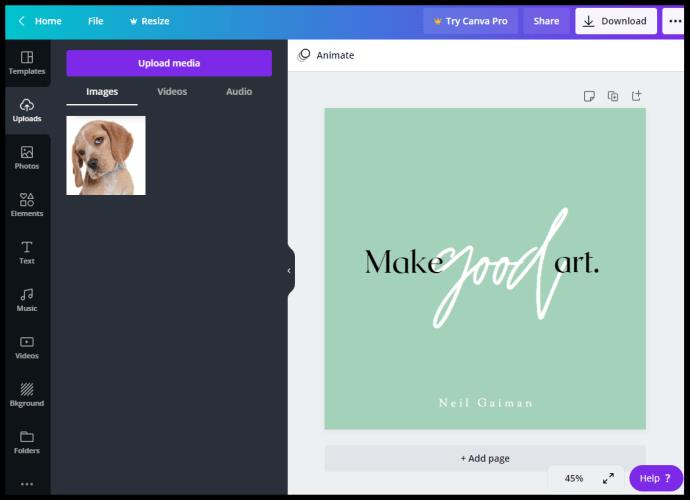
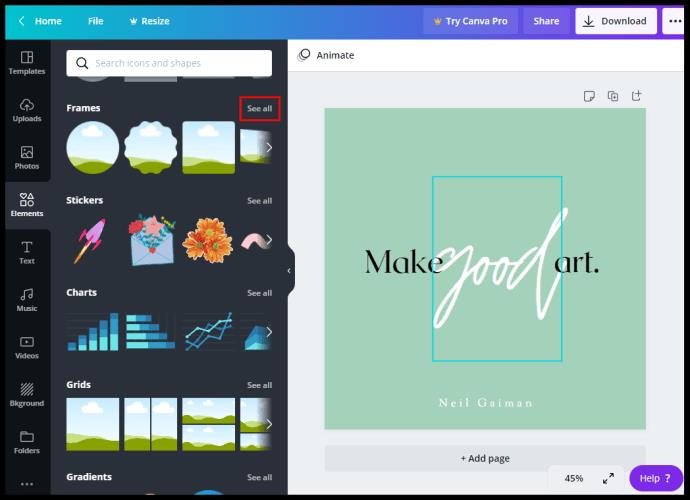
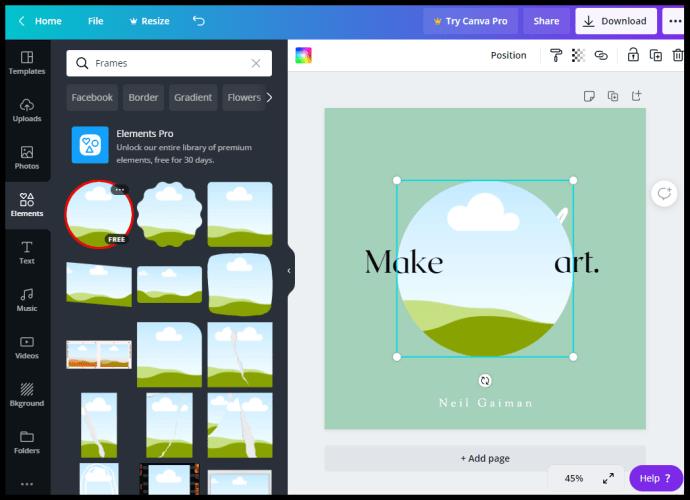
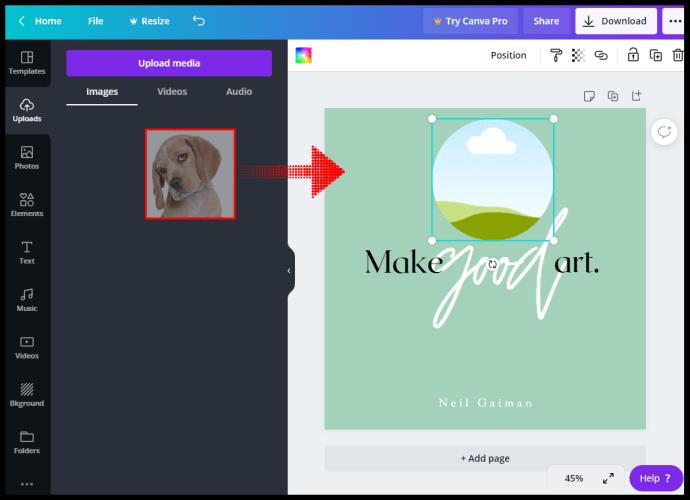
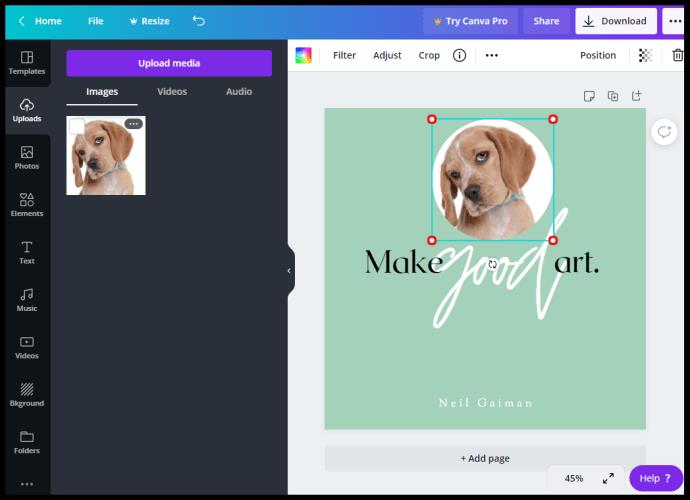
모바일 Canva에서 사진을 원형으로 만드는 방법
모바일을 사용하여 이동 중에 사진을 편집하고 싶다면 데스크톱 버전에서 사진을 편집하는 것과 크게 다르지 않습니다.
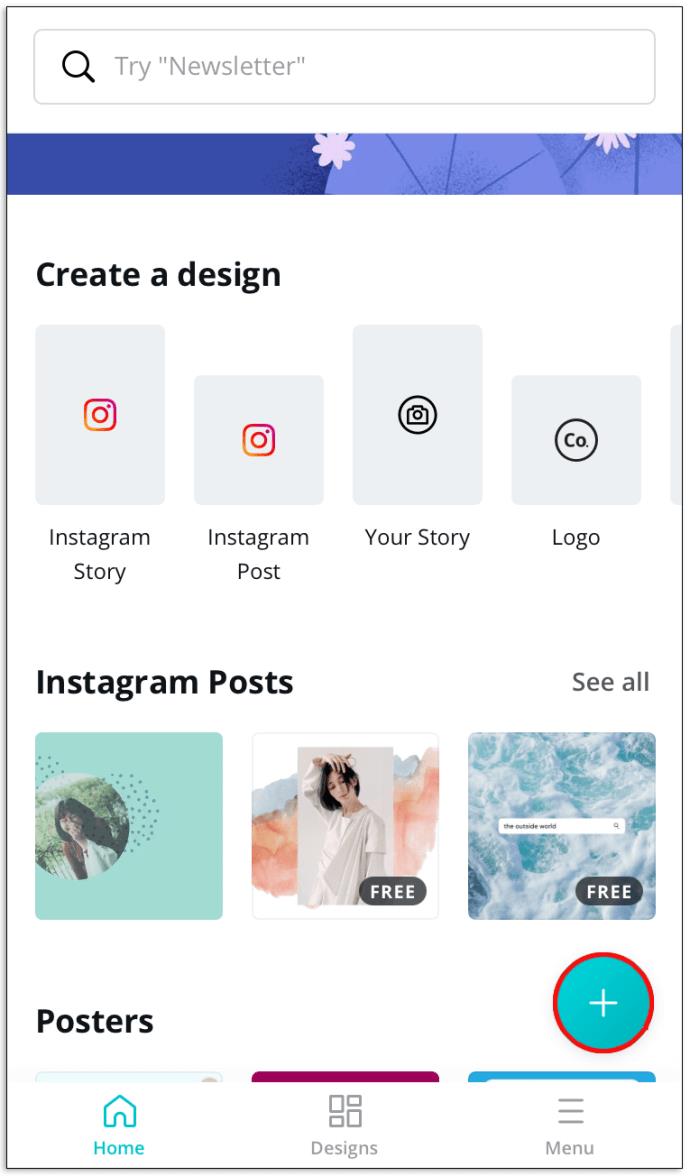
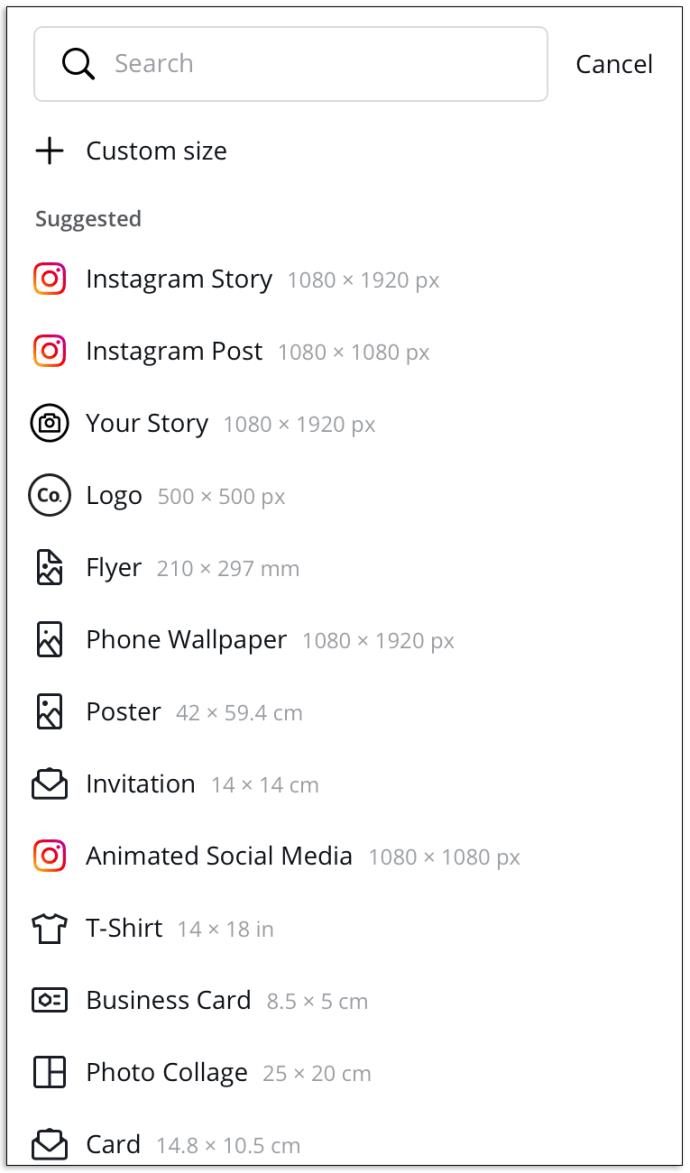
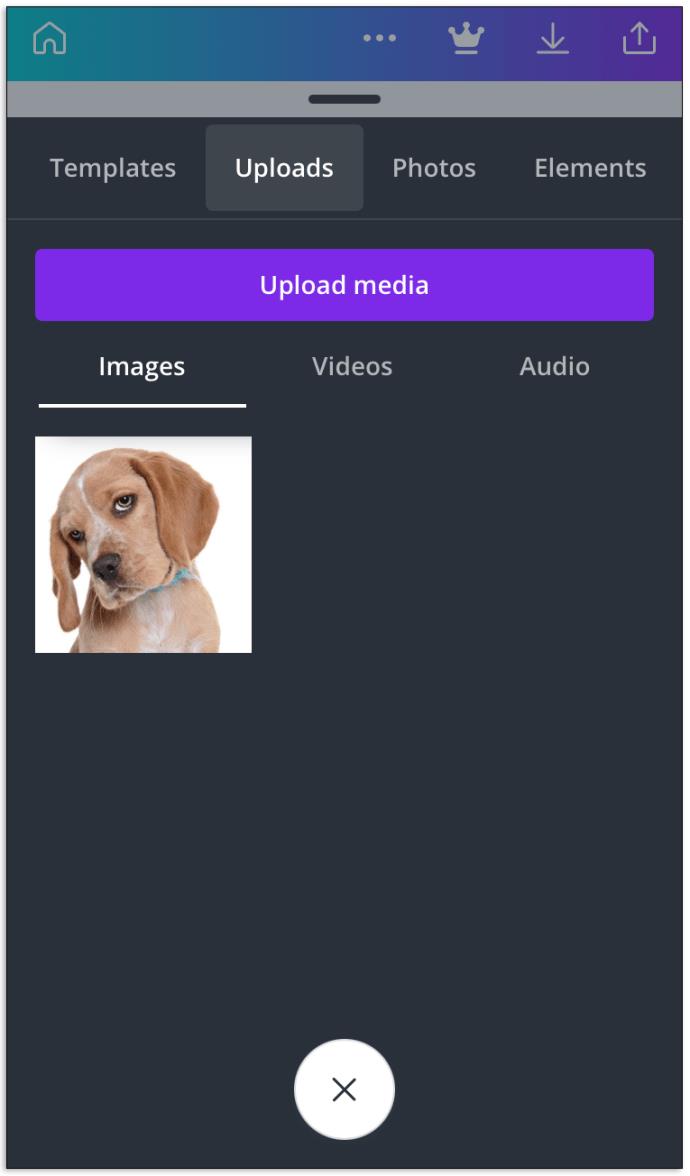
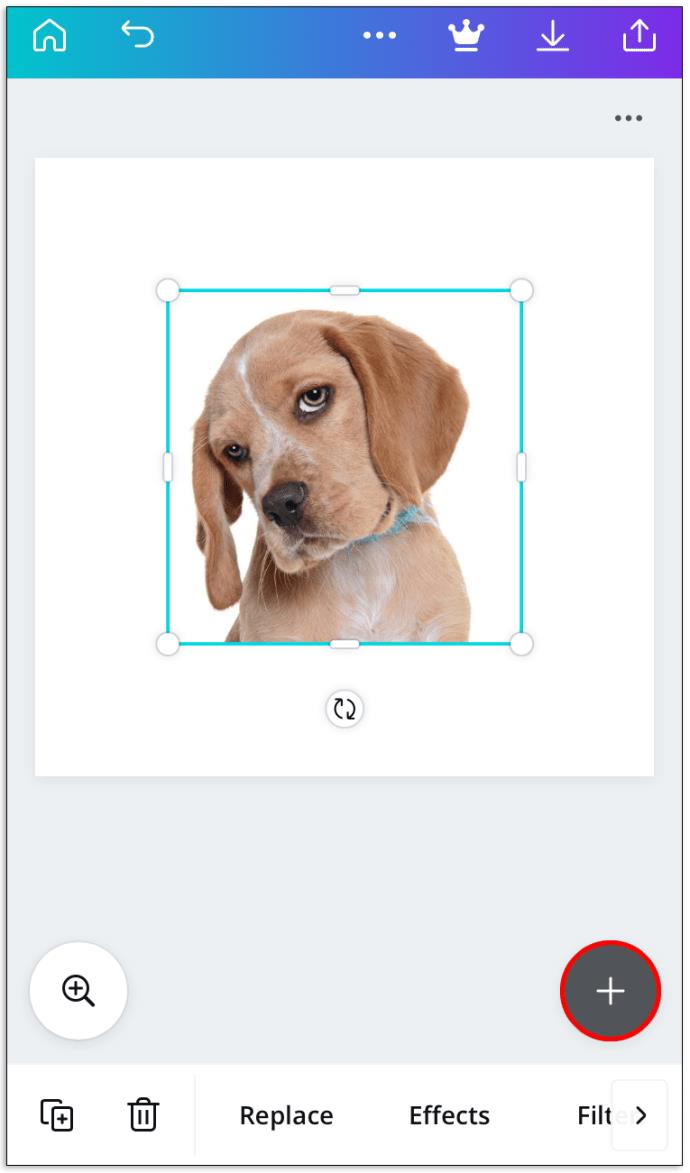
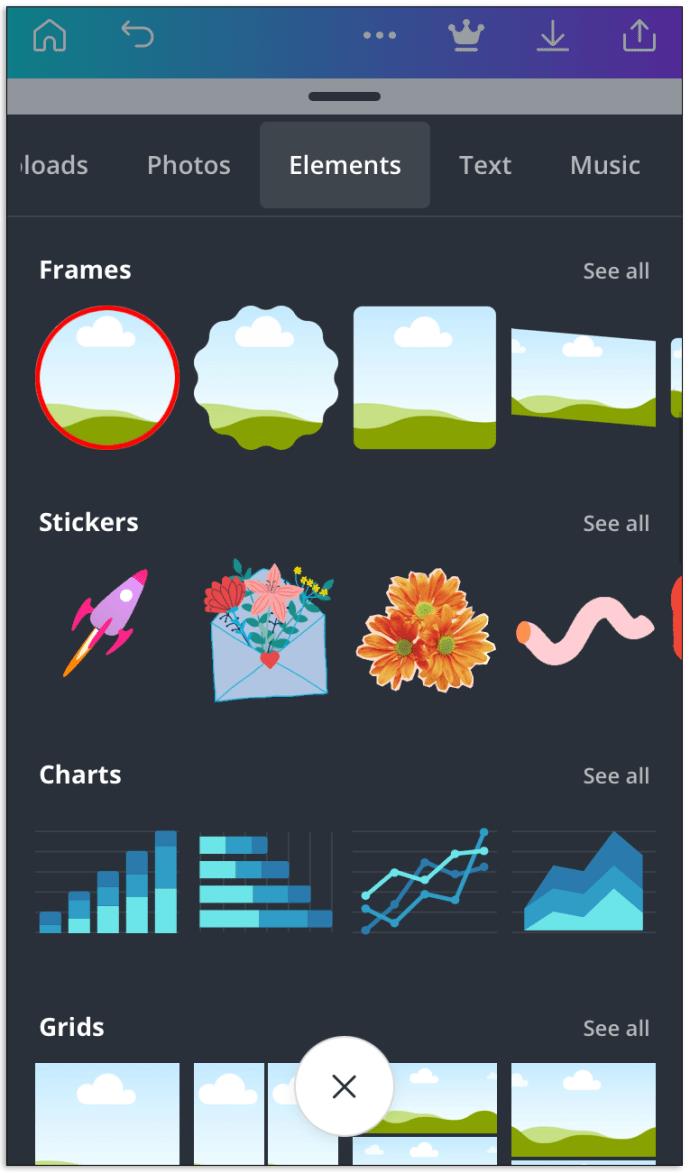
자주 묻는 질문
이 섹션에는 Canva에 대한 귀하의 질문에 대한 더 많은 답변이 포함되어 있습니다.
Canva에서 그리드를 만들려면 어떻게 해야 하나요?
그리드는 아름다운 콜라주를 만드는 데 도움이 됩니다. Canva는 미리 디자인된 다양한 그리드 템플릿을 제공하지만 아래 지침에 따라 맞춤형 그리드를 만들 수 있습니다.
• 메인 페이지에서 "사진 콜라주" 템플릿을 선택합니다.
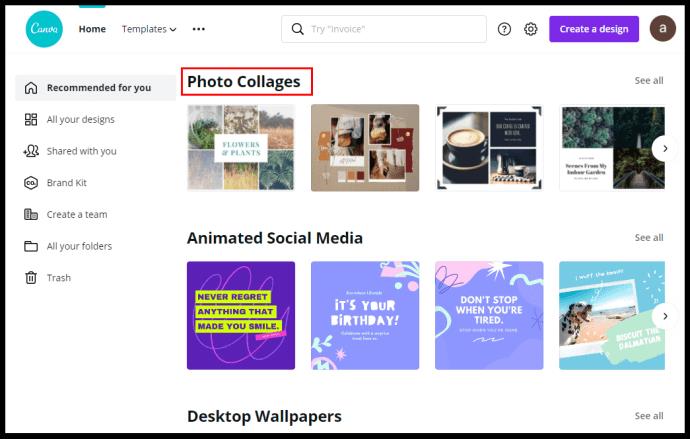
• 제안된 그리드를 선택하거나 "빈칸 만들기"를 클릭하여 사용자 지정합니다.
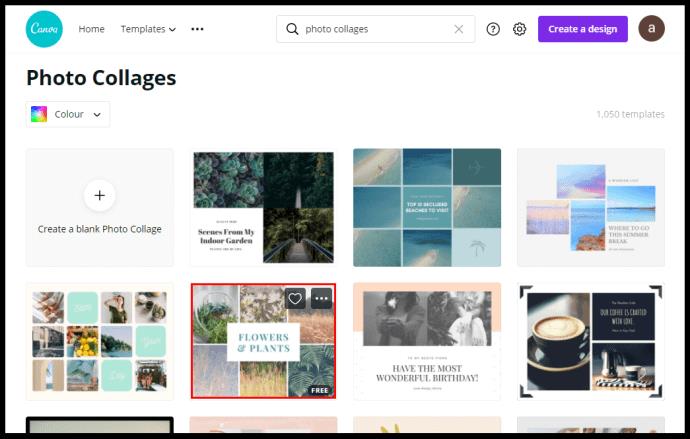
• 사전 업로드된 이미지에서 선택하려면 "사진"을 클릭합니다.
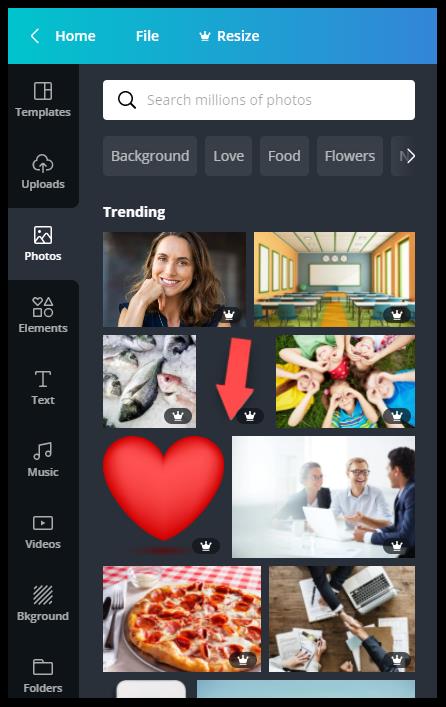
• "업로드"를 클릭한 다음 "미디어 업로드"를 클릭하여 장치에서 이미지를 선택합니다.
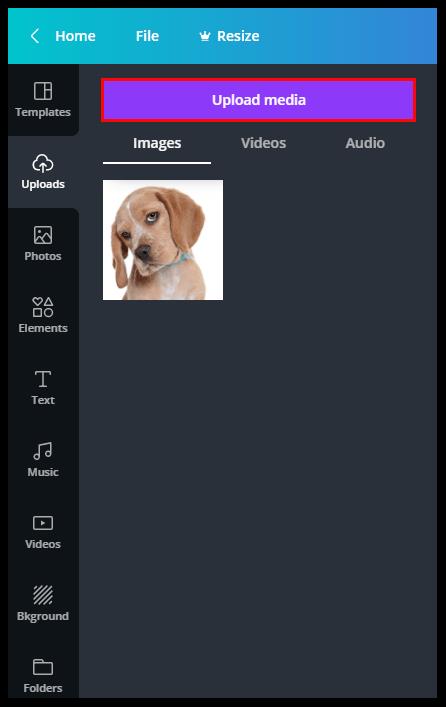
• 이미지를 드래그하여 원하는 위치에 배치합니다.
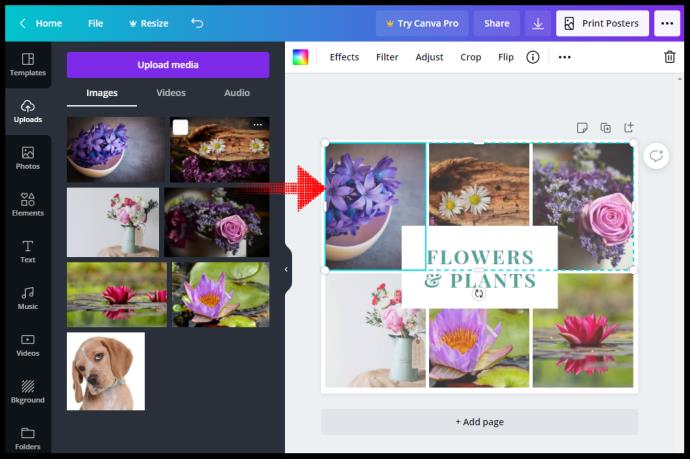
• 이미지의 모서리에 있는 점을 클릭하고 드래그하여 크기를 조정합니다.
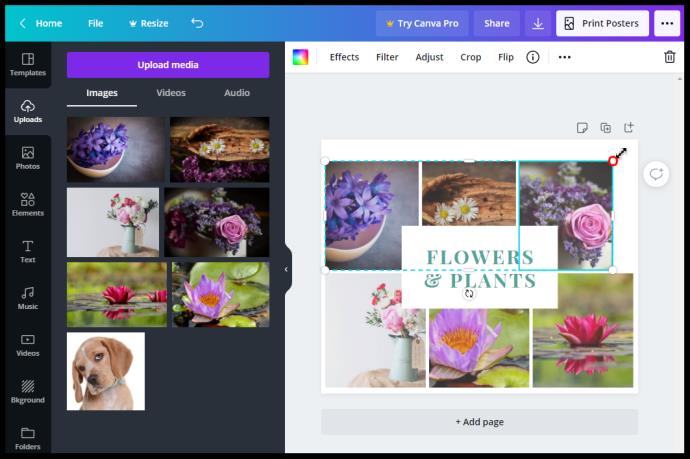
• 필요한 경우 모서리에 있는 동일한 점을 사용하여 이미지를 자른 다음 "완료"를 클릭합니다.
• 그리드를 색상으로 채우려면 그리드의 셀을 클릭한 다음 무지개 색상 타일을 클릭합니다. 색을 고르세요.
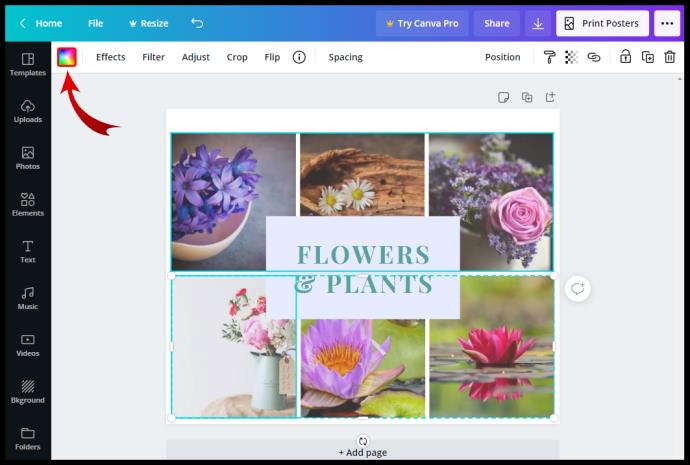
• 그리드 간격을 조정하려면 도구 모음에서 "간격"을 클릭합니다. 슬라이더를 이동합니다.
Canva에서 무료로 템플릿을 만들려면 어떻게 해야 하나요?
템플릿은 편집 프로세스의 속도를 높이는 데 도움이 됩니다. Canva 무료 버전에서 맞춤 템플릿을 만들려면 다음 단계를 따르세요.
• 메인 페이지에서 "디자인 만들기"를 선택합니다.
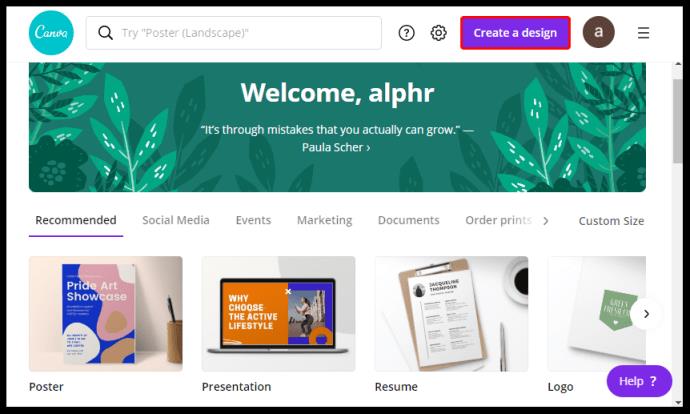
• 제안된 옵션에서 템플릿을 선택하거나 사용자 지정 차원을 설정합니다.
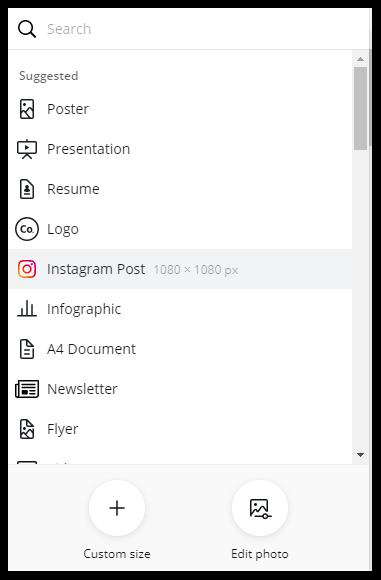
• 갤러리에서 이미지를 업로드하거나 Canva에서 제안하는 옵션 중에서 선택합니다.
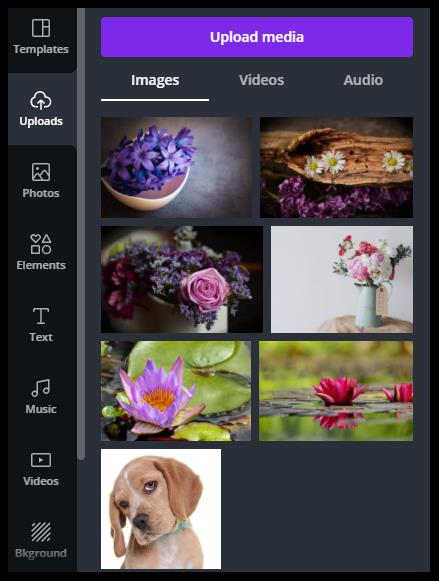
• 사이드바에서 템플릿을 사용할 때 모든 사진에 나타날 요소를 추가합니다.
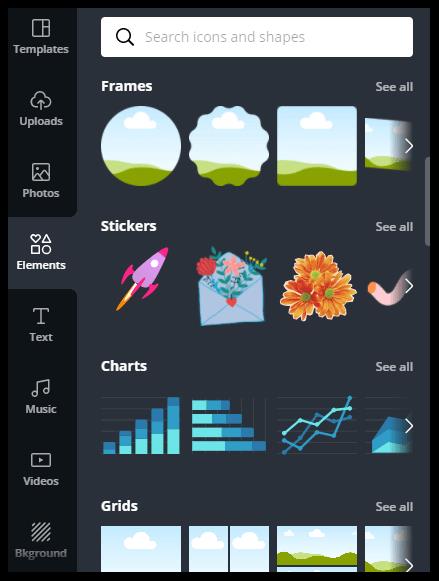
• 드래그, 크기 조정 및 요소 색상을 원하는 대로 변경합니다.
• 원하는 경우 추가 이미지를 업로드합니다. 조정하다.
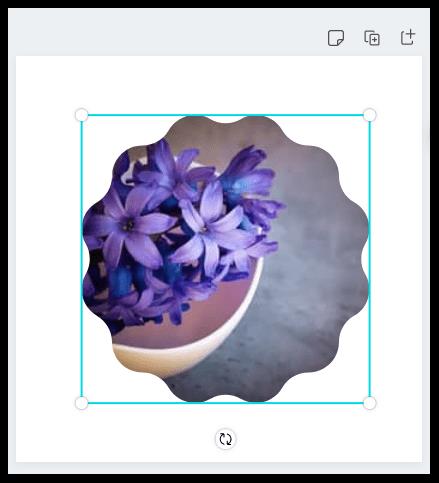
• 오른쪽의 "페이지 복제" 아이콘을 클릭합니다.
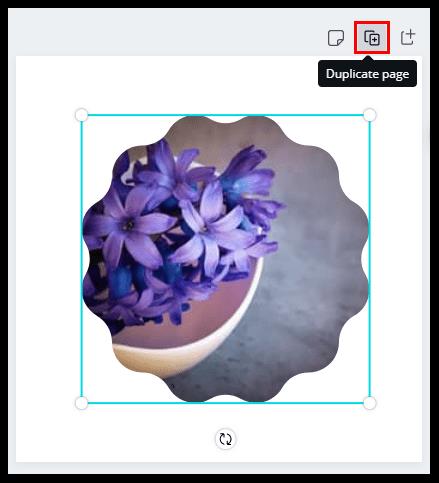
• 복제된 이미지를 편집합니다.
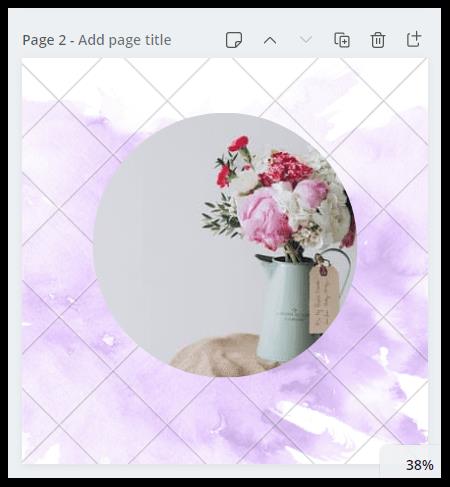
• "다운로드"를 클릭하고 저장하려는 이미지의 번호와 형식을 선택합니다.
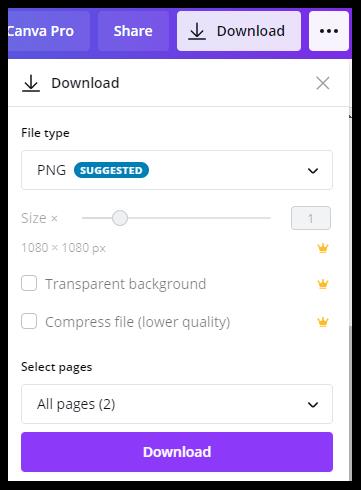
Canva에서 업무용 템플릿을 만들려면 어떻게 해야 하나요?
Canva는 맞춤형 템플릿을 생성할 수 있는 옵션을 제공합니다. 모든 이미지에 브랜드 로고와 웹사이트 URL을 자동으로 추가할 수 있으므로 작업에 특히 유용합니다. 마음에 드는 템플릿을 만들면 팀과 공유하고 계속해서 재사용할 수 있습니다.
• 기능을 사용하려면 Canva for Work에 가입하세요(30일 무료 평가판).
• 사이드바에서 "브랜드 키트"를 선택합니다.
• “디자인 만들기” 버튼을 선택하고 제안된 치수 또는 설정된 맞춤 치수 중에서 크기를 선택합니다.
• 문서 제목을 클릭하여 이름을 바꿉니다.
• 갤러리에서 사진을 업로드하거나 제안된 사진 중에서 선택합니다.
• 사이드바에서 템플릿을 사용한 모든 사진에 표시할 요소를 선택합니다.
• 요소를 드래그하고 크기를 조정합니다.
• 장치에서 로고와 같은 추가 요소를 업로드합니다.
• 결과에 만족하면 오른쪽 상단 모서리에 있는 "공개" 토글 버튼을 이동하여 공개하거나 옵션을 비활성화합니다.
• "템플릿으로 게시"를 선택합니다.
• "저장"을 클릭합니다.
Canva 사진을 WordPress에 어떻게 업로드합니까?
WordPress는 콘텐츠 사용자 지정 옵션과 끝없는 플러그인으로 유명합니다. Canva에서 편집한 이미지를 WordPress 웹사이트에 업로드하려면 먼저 WordPress용 Canva 플러그인을 설치해야 합니다. WordPress 웹 사이트에서 다운로드하거나 플러그인 콘솔에서 검색하십시오.
그런 다음 템플릿을 선택하거나 만듭니다. "Facebook 광고" 옵션을 선택하여 웹사이트와 소셜 미디어에서 공유할 때 모두 보기 좋은 게시물을 만들 수 있습니다.
다음으로 이미지를 업로드합니다. 제안된 사전 설정에서 선택하거나 완전히 새로운 디자인을 만들 수 있습니다. 사이드바에서 원하는 요소를 추가하고 조정합니다. 원하는 경우 배경 이미지를 업로드하고 필터를 추가합니다. 원하는 대로 텍스트를 추가하고 형식을 지정합니다.
결과에 만족하면 오른쪽 상단 모서리에 있는 "다운로드" 버튼을 클릭합니다. 파일 형식을 선택하고 녹색 "다운로드" 버튼을 다시 한 번 클릭합니다.
WordPress 웹사이트에 파일을 업로드합니다. 그런 다음 이미지를 최적화해야 합니다.
Canva 사진에 변경 사항을 저장할 수 없는 이유는 무엇입니까?
Canva 이미지 변경 사항이 저장되지 않는 데에는 몇 가지 이유가 있습니다.
먼저 브라우저가 최신 버전으로 업데이트되었는지 확인하세요.
둘째, 인터넷 연결을 확인하십시오. Canva 변경 사항은 오프라인에 저장되지 않습니다.
셋째, 편집기 상단의 상태 표시줄에 "모든 변경 사항이 저장됨" 표시가 나타날 때까지 기다립니다. Canva는 몇 초마다 변경 사항을 자동으로 저장합니다.
마지막으로 디자인을 수동으로 저장해 보십시오. 편집기 메뉴 표시줄에서 "저장"을 클릭합니다.
창의적인 디자인
Canva는 개인 및 업무용으로 모두 사용할 수 있는 훌륭한 앱입니다. 사용자 지정 템플릿은 시간을 절약할 뿐만 아니라 작업 프로세스를 더욱 재미있게 만들어줍니다. 공유 옵션과 WordPress 플러그인을 갖춘 Canva는 사진 편집 앱에 대한 기대치를 뛰어넘습니다. 이 기사가 Canva에서 이미지 크기를 조정하고 모양을 변경하는 데 도움이 되었기를 바랍니다. 아니면 더 창의력을 발휘하여 콜라주를 만들기로 결정했을 수도 있습니다.
아래 댓글 섹션에서 Canva 앱의 이미지 편집에 대한 팁을 공유하세요.
삼성폰에서 Galaxy AI를 더 이상 사용할 필요가 없다면, 매우 간단한 작업으로 끌 수 있습니다. 삼성 휴대폰에서 Galaxy AI를 끄는 방법은 다음과 같습니다.
인스타그램에 AI 캐릭터를 더 이상 사용할 필요가 없다면 빠르게 삭제할 수도 있습니다. 인스타그램에서 AI 캐릭터를 제거하는 방법에 대한 가이드입니다.
엑셀의 델타 기호는 삼각형 기호라고도 불리며, 통계 데이터 표에서 많이 사용되어 숫자의 증가 또는 감소를 표현하거나 사용자의 필요에 따라 모든 데이터를 표현합니다.
모든 시트가 표시된 Google 시트 파일을 공유하는 것 외에도 사용자는 Google 시트 데이터 영역을 공유하거나 Google 시트에서 시트를 공유할 수 있습니다.
사용자는 모바일 및 컴퓨터 버전 모두에서 언제든지 ChatGPT 메모리를 끌 수 있도록 사용자 정의할 수 있습니다. ChatGPT 저장소를 비활성화하는 방법은 다음과 같습니다.
기본적으로 Windows 업데이트는 자동으로 업데이트를 확인하며, 마지막 업데이트가 언제였는지도 확인할 수 있습니다. Windows가 마지막으로 업데이트된 날짜를 확인하는 방법에 대한 지침은 다음과 같습니다.
기본적으로 iPhone에서 eSIM을 삭제하는 작업도 우리가 따라하기 쉽습니다. iPhone에서 eSIM을 제거하는 방법은 다음과 같습니다.
iPhone에서 Live Photos를 비디오로 저장하는 것 외에도 사용자는 iPhone에서 Live Photos를 Boomerang으로 매우 간단하게 변환할 수 있습니다.
많은 앱은 FaceTime을 사용할 때 자동으로 SharePlay를 활성화하는데, 이로 인해 실수로 잘못된 버튼을 눌러서 진행 중인 화상 통화를 망칠 수 있습니다.
클릭 투 두(Click to Do)를 활성화하면 해당 기능이 작동하여 사용자가 클릭한 텍스트나 이미지를 이해한 후 판단을 내려 관련 상황에 맞는 작업을 제공합니다.
키보드 백라이트를 켜면 키보드가 빛나서 어두운 곳에서 작업할 때 유용하며, 게임 공간을 더 시원하게 보이게 할 수도 있습니다. 아래에서 노트북 키보드 조명을 켜는 4가지 방법을 선택할 수 있습니다.
Windows 10에 들어갈 수 없는 경우, 안전 모드로 들어가는 방법은 여러 가지가 있습니다. 컴퓨터를 시작할 때 Windows 10 안전 모드로 들어가는 방법에 대한 자세한 내용은 WebTech360의 아래 기사를 참조하세요.
Grok AI는 이제 AI 사진 생성기를 확장하여 개인 사진을 새로운 스타일로 변환합니다. 예를 들어 유명 애니메이션 영화를 사용하여 스튜디오 지브리 스타일의 사진을 만들 수 있습니다.
Google One AI Premium은 사용자에게 1개월 무료 체험판을 제공하여 가입하면 Gemini Advanced 어시스턴트 등 여러 업그레이드된 기능을 체험할 수 있습니다.
iOS 18.4부터 Apple은 사용자가 Safari에서 최근 검색 기록을 표시할지 여부를 결정할 수 있도록 허용합니다.













